在数字化不断推进的今天,编程已经成为了许多领域不可或缺的技能。然而,对于经常需要在移动环境中工作的开发者来说,可能经常会面临没有电脑的情况。这时,如何...
2025-05-02 8 电脑
在我们日常使用电脑的过程中,可能会遇到需要在图标和文字之间切换以获得不同桌面体验的情况。有时,用户会发现这一设置功能无法使用,导致无法完成切换。本文将详细探讨电脑图标和文字切换不了的原因、区别,以及如何正确处理这一问题。
在桌面视图模式下,电脑通常提供两种展示方式:图标视图和列表视图。图标视图能够展示文件和文件夹的缩略图,为用户带来直观的图形化体验;而列表视图则以纯文字的方式显示文件和文件夹的名字,让桌面看起来更加整洁。两者各有优势,用户可以根据个人喜好、任务需求以及习惯进行选择切换。

1.操作系统问题:某些系统故障或设置错误可能会导致切换功能不可用。
2.视图设置被锁定:在一些特定场合下,系统管理员可能通过组策略或其他管理工具锁定了视图设置。
3.文件资源管理器故障:文件资源管理器作为负责文件视图展示的组件,一旦出现问题,就可能造成图标和文字切换不了。
4.第三方软件干扰:某些第三方软件可能会与系统功能发生冲突,导致切换功能失效。
5.用户权限问题:如果用户没有足够的权限进行更改,切换操作也可能受阻。
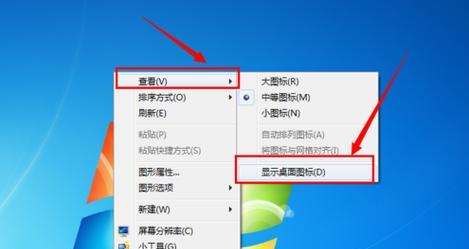
1.图标视图与列表视图的切换
在Windows系统中:
打开“文件资源管理器”。
选择需要更改视图的文件夹(若是在桌面,直接选中桌面图标)。
在文件资源管理器的顶部功能区找到“查看”选项卡。
点击“图标视图”或“列表视图”切换按钮,即可快速更改。
在Mac系统中:
打开Finder。
选择相应的文件夹。
点击工具栏中的“视图”按钮。
从下拉菜单中选择“图标”或“列表”,进行切换。
2.锁定视图设置的解锁方法
Windows系统解锁步骤:
打开组策略编辑器:点击“开始”菜单,输入`gpedit.msc`并打开。
导航至“用户配置”>“管理模板”>“Windows组件”>“文件资源管理器”。
找到“防止更改我的电脑文件夹视图”选项,双击打开。
选择“未配置”或“禁用”,然后点击“应用”和“确定”保存更改。
Mac系统解锁步骤:
Mac通常不需要特别的解锁步骤,因为系统并未对视图设置进行锁定。但若遇到第三方软件导致的问题,可尝试:
打开“系统偏好设置”。
选择“安全性与隐私”。
在“隐私”标签页中,查找是否有与文件管理相关的权限被限制,进行相应设置调整。
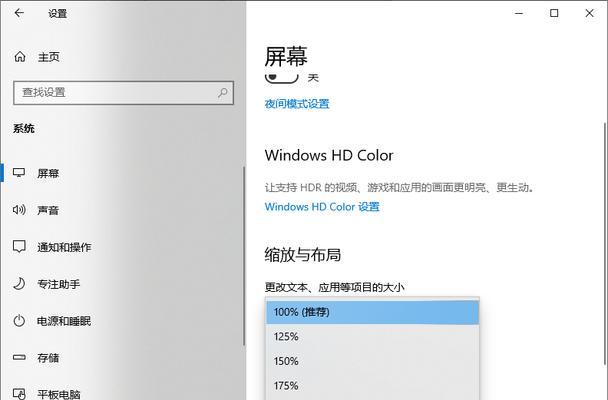
1.重启文件资源管理器:
在任务管理器中结束`WindowsExplorer`进程,然后按`Ctrl+Shift+Esc`回车,选择“文件”>“运行新任务”,输入`Explorer.exe`并确定。这可以帮助重置文件资源管理器。
2.系统文件检查:
运行系统文件检查命令`sfc/scannow`,修复可能存在的系统文件损坏问题。
3.系统还原:
如果问题是最近才出现的,可以尝试使用系统还原功能恢复到出现故障之前的状态。
4.查找第三方软件冲突:
如果在安装了某个软件后出现无法切换视图的问题,尝试将其卸载并看是否恢复功能。
定期更新操作系统:保持系统更新能够避免许多由于系统漏洞引起的故障。
创建系统还原点:在进行重要更改前,创建系统还原点以便能够快速回退。
使用可靠的安全软件:定期使用安全软件扫意软件,保证系统安全稳定。
掌握基本的故障排查技能:了解基本的故障排查步骤和工具,能够更快地解决问题。
以上简述了电脑图标和文字切换不了的可能原因以及解决办法。了解图标视图和列表视图的区别以及如何操作切换,有助于用户更好地管理电脑桌面,提高工作效率。遇到切换视图的问题时,不妨按照本文提供的步骤逐一排查,找到合适的解决方案。只要我们掌握了正确的使用和排错方法,就能确保电脑使用过程中的顺畅体验。
标签: 电脑
版权声明:本文内容由互联网用户自发贡献,该文观点仅代表作者本人。本站仅提供信息存储空间服务,不拥有所有权,不承担相关法律责任。如发现本站有涉嫌抄袭侵权/违法违规的内容, 请发送邮件至 3561739510@qq.com 举报,一经查实,本站将立刻删除。
相关文章

在数字化不断推进的今天,编程已经成为了许多领域不可或缺的技能。然而,对于经常需要在移动环境中工作的开发者来说,可能经常会面临没有电脑的情况。这时,如何...
2025-05-02 8 电脑

随着移动办公的普及,华为笔记本电脑因其出色的性能和便捷性成为了许多用户的首选。然而,在使用过程中,遇到一些技术问题是在所难免的。特别是当我们需要在扣盖...
2025-04-30 17 电脑

开篇核心突出:本文将细致讲解如何使用华为电脑d14的扩展坞。不仅提供简单易行的使用步骤,还将涵盖相关的背景信息及常见问题解答,旨在为华为电脑d14用户...
2025-04-30 19 电脑

在我们的日常生活中,笔记本电脑已经成为了我们工作和学习中不可或缺的工具之一。然而,笔记本电脑的电池使用时间毕竟有限,一款方便的电脑移动电源就显得尤为重...
2025-04-30 19 电脑

在使用华为电脑时,我们经常需要使用到F键来实现特定功能。在键盘上,F键通常指的是功能键(FunctionKeys),分布在键盘的最顶端,从F1到F12...
2025-04-30 14 电脑

在当今这个信息化快速发展的时代,电脑已经成为我们工作和生活中不可或缺的一部分。对于电脑用户来说,定期升级电脑配件是提高工作效率和游戏体验的重要手段。如...
2025-04-30 13 电脑